
„HP Pavilion dv7-3065dx“
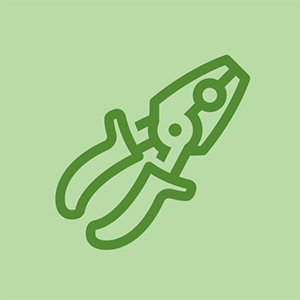
Rep: 1
ką tai reiškia, kai jūsų namų telefone nėra linijos
Paskelbta: 2018 12 12
Mano kompiuteris nebus paleistas į pradinį ekraną ir net nebus paleistas po kietojo įkrovimo. Tą minutę, kai jis įjungiamas, didžiosios raidės užraktas nuolat mirksi ir „WiFi“ lemputė gintaro spalvos. Veikia kaip įstrigęs. Išbandžiau sunkų įkrovimą, laikydamas „Windows“ klavišą ir „v“ arba „b“ ir nieko neveikia.
Sveiki @ momdad_4
Ar bandėte pašalinti visą nešiojamojo kompiuterio RAM atmintį?
Pabandykite paleisti vieną lazdą vienu metu.
Man tai pasiteisino !!! tks !!! taigi dabar jis dirba tik su viena lazda. Ar turėčiau pakeisti kitą teisę?
kaip vėl pritvirtinti bato padą
Išbandykite tą, kuris, jūsų manymu, yra sugedęs, nes vienintelė lazdelė, tik tuo atveju, jei jis nebūtų tinkamai įsitaisęs.
1 Atsakymas
Pasirinktas sprendimas
 | Rep: 316,1 tūkst |
Sveiki @ momdad_4 ,
Patikrinkite, ar nemirksintis yra modelis, o ne nuolat mirksi.
Jei yra arba net nesate tikri, čia yra nuoroda į LED klaidų kodai skirtas HP nešiojamiesiems kompiuteriams.
Slinkite iki Nuo 2011 m. Iki 2015 m. Sausio mėn. Išleistų kompiuterių BIOS šviesos mirksėjimo klaidų kodai ir spustelėkite + simbolis žymės langelis išplėsti sąrašą.
Patikrinkite, ar kuris nors iš „kodų“ yra tinkamas.
Kitas dalykas, kurį reikia išbandyti, yra energijos atnaujinimas.
Atjunkite įkroviklį nuo nešiojamojo kompiuterio (jei jis prijungtas), tada išimkite bateriją iš nešiojamojo kompiuterio (naudodami „ifixit“ „HP Pavilion dv7-3065dx“ baterijos keitimas vadovas, jei reikia). Tada 30 sekundžių palaikykite nuspaudę nešiojamojo kompiuterio maitinimo mygtuką, kad iš nešiojamojo kompiuterio liktų galios.
Vėl prijunkite įkroviklį prie nešiojamojo kompiuterio (šiame etape palikite akumuliatorių ne). Įjunkite įkroviklį ir įjunkite nešiojamąjį kompiuterį.
ausinės ir garsiakalbiai tuo pačiu metu sutvarkomi
Jei jis prasideda gerai, leiskite jam įkelti iki pat „Windows“ darbalaukio. Leiskite HDD veiklai nusistovėti, tada išjunkite nešiojamąjį kompiuterį įprastu būdu.
Kai jis visiškai išsijungs, išjunkite ir atjunkite įkroviklį, vėl įdėkite akumuliatorių, vėl įjunkite įkroviklį ir įjunkite.
Įjunkite nešiojamąjį kompiuterį. Jei jis prasideda, leiskite jam paleisti visą kelią iki „Windows“ darbalaukio. Nuvykę patikrinkite akumuliatoriaus įkrovimo būseną. Jei jis kraunamas, prieš atjungdami įkroviklį, leiskite jam visiškai įkrauti.
Jei tie, kurie paminėti, neveikia, patikrinkite, ar po įkrovimo gaunate maitinimą į USB. Jei USB maitinimo šaltinis negaunamas arba kietasis diskas neveikia, turite pakeisti pagrindinę plokštę. Pagrindinę plokštę taip pat galima pataisyti, bet jūs turite suprasti schemas, jei nė motina tiesiog nusipirkti pagrindinę plokštę, ir, manau, tai nėra taip brangu, kai jūs pats ją montuojate, vienintelis dalykas, kuris taps brangus, yra tai, kai siunčiate ją į remontą parduotuvė. „YouTube“ yra keletas gairių ir vaizdo įrašų, kaip juos pakeisti.
Donna hobso










